Comment créer un graphique empilé de codes HTTP dans Kibana?
J'envoie des journaux HTTP dans Kibana, et le code de réponse (200, 401, 500, etc.) est correctement analysé en tant que champ. Je voudrais un graphique de série temporelle avec le nombre de chaque code montré comme des barres empilées les unes sur les autres dans chaque intervalle, dans des couleurs différentes. Cela devrait aider à voir s'il y a soudainement plus d'erreurs 500, par exemple.
J'ai du mal à trouver comment créer un tel graphique dans Kibana. Est-ce possible?
2 réponses
C'est un Kibana 3 réponse, vérifiez cette réponse si vous utilisez Kibana 4 ou 5
Kibana 3
Si Je ne comprends pas mal votre question, ce dont vous avez besoin est:
- Définissez vos requêtes. Si vous souhaitez un bar par type de réponse vous devez définir une requête par réponse. Vous devez définir une requête
field: <value>pour filtrer la valeur exacte. Par exemple, vous pouvez avoir des requêtes comme:
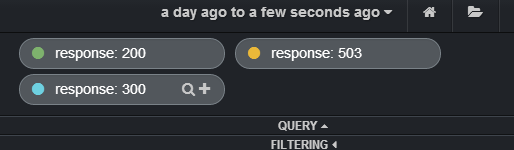
- créer un histogramme.
- configurez L'histogramme avec:
- requêtes: Vous pouvez sélectionner toutes les requêtes, ou sélectionner seulement quelques-unes de celles que vous avez écrites en premier lieu.
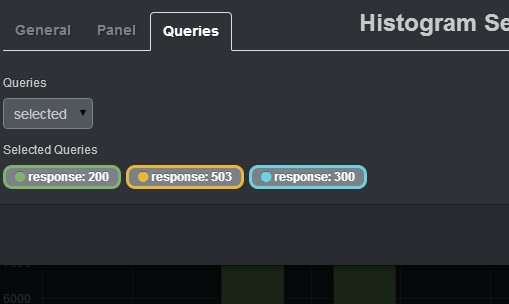
- Panneau: Vous pouvez mettre une configuration comme celle-ci. Vous pouvez définir un intervalle personnalisé pour regrouper vos journaux, vous empilez les valeurs en tant qu'individu (ce qui est plus logique, je pense, lorsque vous placez la souris sur le graphique montrera la valeur correcte et non celle empilée...). Vous pouvez expérimenter un peu avec les options.
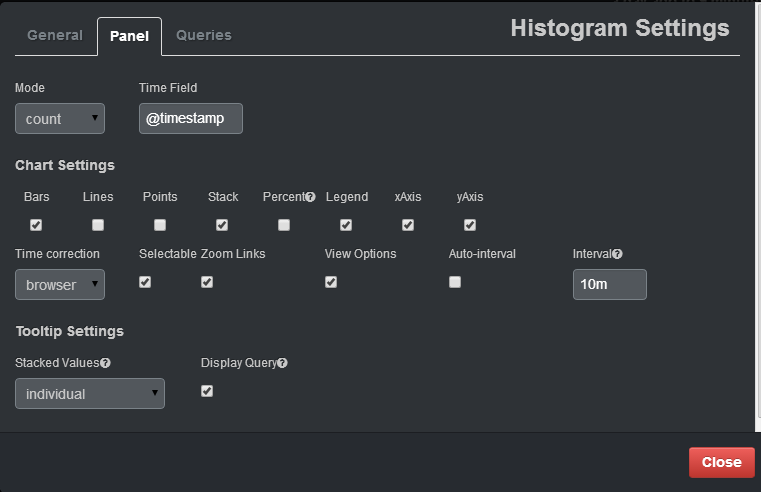
, Le résultat final sera quelque chose comme:
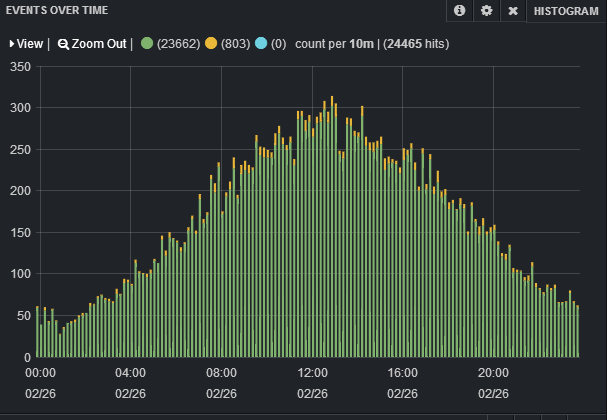
C'est un Kibana 4/5 réponse, vérifiez cette réponse si vous utilisez Kibana 3
Kibana 4/5
Au moment de l'écriture, la seule version disponible pour Kibana 4 est beta1 , donc ces captures d'écran pourraient être différentes dans les futures versions de Kibana. Je vais essayer de les tenir à jour, si des changements pertinents sont appliqués.
Kibana 4 (et 5) fournit certaines fonctionnalités que la version précédente n'avait pas. Par exemple, nous pouvons maintenant construire des panneaux en utilisant le agrégations disponibles dans ES depuis la version 1.0.
Pour construire un graphique empilé de codes HTTP (ou autre champ), vous devez:
- cliquez sur l'ongletvisualiser . Cet onglet vous permet de créer des panneaux que vous pouvez placer ensuite dans un tableau de bord.

- ensuite, vous devez sélectionner que vous souhaitez créer la visualisation en effectuant une nouvelle recherche (ou en utilisant une recherche existante, si vous avez déjà joué dans l'ongletDiscover . Vous devez sélectionnez un index existant que vous avez précédemment configuré.
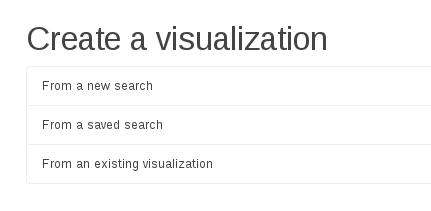
- une Fois que vous avez sélectionné votre index, vous devez sélectionner le type de panneau que vous souhaitez. Dans ce cas, nous allons sélectionner un graphique à barres verticales .
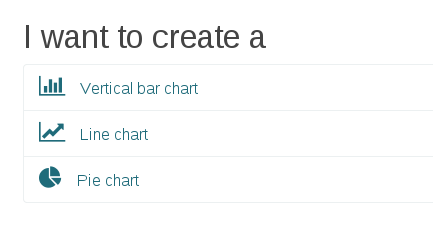
- Ensuite, nous allons trouver une belle page avec un graphique sur la partie droite et un panneau avec différentes options. Ce panneau nous permettra de définir une requête pour tracer nos données. Fondamentalement, ce que nous voulons tracer dans l'axe des ordonnées est un nombre de documents (par défaut est celui qui est sélectionné).
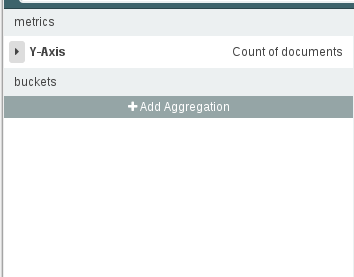
- ensuite, nous ajoutons une nouvelle agrégation, d'abord nous voulons un nombre total de documents distribués à temps et ensuite nous voulons diviser ce total avec les différents codes existants. En outre, la première agrégation sera par horodatage et la seconde par codes. Vous voulez tracer l'horodatage sur l'axe X (select x axis ) et vous voulez diviser les barres en différents codes (select barres fractionnées ). Votre configuration finale devrait être quelque chose comme ceci:
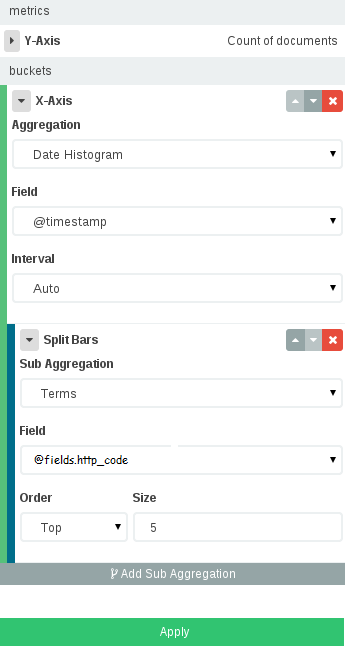
- Après l'application, le résultat final devrait être quelque chose comme ça.
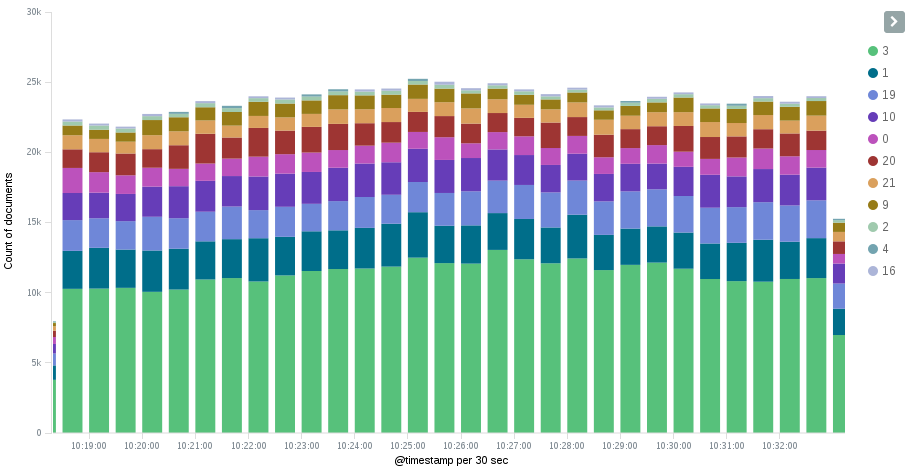
- Vous pouvez jouer avec l'intervalle, si vous voulez agréger des données pour plus ou moins de temps (il y a plusieurs options comme horaire, quotidien, mensuel ...). N'oubliez pas de changer le timespan en haut, si vous voulez voir plus de données, car ce graphique est limité par cela timestamp.